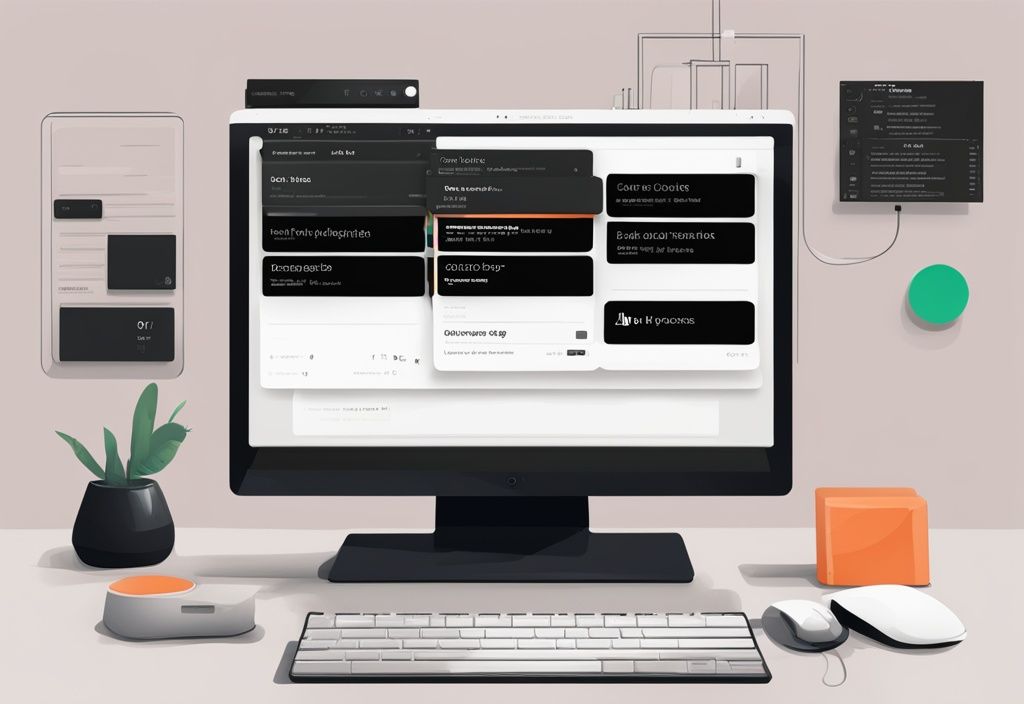Haben Sie jemals die Meldung „Einige Einstellungen werden von Ihrer Organisation verwaltet“ auf Ihrem Windows-Computer gesehen und sich gefragt, was das bedeutet? Es ist eine häufige Situation, die sowohl auf Firmencomputern als auch auf privaten Geräten auftreten kann und oft zu Verwirrung und Frustration führt.
In diesem Artikel werde ich, Elena, Ihre persönliche Tech-Expertin, Ihnen erklären, was diese Meldung bedeutet und welche Programme sie verursachen können. Ich werde Ihnen auch einfache und effektive Lösungen an die Hand geben, um die Kontrolle über Ihre Systemeinstellungen zurückzugewinnen.
Lassen Sie uns gemeinsam die Ursachen für diese Meldung erkunden und lernen, wie Sie das Problem beheben können. Mit meinem Wissen und Ihrer Neugier werden wir sicherlich eine Lösung finden!
1. Was bedeutet die Meldung „Einige Einstellungen werden von Ihrer Organisation verwaltet“?
1.1 Erklärung der Meldung
Die Meldung „Einige Einstellungen werden von Ihrer Organisation verwaltet“ erscheint, wenn bestimmte Systemeinstellungen durch Gruppenrichtlinien oder Änderungen in der Registry kontrolliert werden. Diese Situation tritt häufig auf Firmencomputern auf, bei denen der Benutzer nicht der Systemadministrator ist. In solchen Fällen hat der Administrator absichtlich den Zugriff auf bestimmte Einstellungen eingeschränkt, um die Sicherheit und Funktionsfähigkeit der Unternehmensumgebung zu gewährleisten.
Auf privaten Computern kann diese Meldung ebenfalls erscheinen, wenn ein Programm Systemeinstellungen geändert und vor unbefugten Änderungen geschützt hat. Dies geschieht oft durch Sicherheits- oder Optimierungstools, die tief in das System eingreifen, um bestimmte Funktionen zu steuern oder zu blockieren.
1.2 Häufige Ursachen
Es gibt mehrere Ursachen, die die Meldung „Einige Einstellungen werden von Ihrer Organisation verwaltet“ auslösen können:
- Die Verwendung von Tuning-Tools oder Optimierungsprogrammen wie TuneUp, WinAeroTweaker, W10Privacy und O&O ShutUp10. Diese Programme ändern oft Gruppenrichtlinien oder Registry-Einträge, um die Leistung zu optimieren oder die Privatsphäre zu verbessern.
- Manuelle Änderungen in den Gruppenrichtlinien von Windows 10 Pro können ebenfalls dazu führen, dass bestimmte Einstellungen gesperrt werden.
- Änderungen in der Registry, die bestimmte Einstellungen sperren, sind eine weitere mögliche Ursache.
- Die Verknüpfung von Microsoft Teams mit einem Arbeitskonto oder die Nutzung einer Firmenlizenz für Windows kann ebenfalls dazu führen, dass diese Meldung erscheint.
- Die Teilnahme am Windows Insider Programm kann dazu führen, dass bestimmte Einstellungen von Microsoft kontrolliert werden.
- Falsche Datenschutzeinstellungen oder installierte Datenschutz-Tools können dafür verantwortlich sein, dass die Meldung „Einige Einstellungen werden von Ihrer Organisation verwaltet“ angezeigt wird. Diese Tools blockieren oft Systembereiche, um die Privatsphäre des Benutzers zu schützen, was jedoch zu Einschränkungen führt.

2. Programme, die diese Meldung verursachen können
Programme, die die Meldung „einige Einstellungen werden von Ihrer Organisation verwaltet“ auslösen, können in verschiedene Kategorien unterteilt werden. Im Folgenden werden zwei Hauptkategorien von Programmen vorgestellt, die häufig für diese Meldung verantwortlich sind.
2.1 Tuning-Tools und Optimierungsprogramme
Programme wie TuneUp, Advanced SystemCare und O&O ShutUp10 sind bekannt dafür, Systemeinstellungen zu deaktivieren und somit die Meldung „einige Einstellungen werden von Ihrer Organisation verwaltet“ auszulösen. Diese Softwarelösungen ändern häufig Gruppenrichtlinien oder Registry-Einträge, um die Systemleistung zu optimieren oder die Privatsphäre zu verbessern.
Diese Änderungen können jedoch den Zugriff auf bestimmte Einstellungen einschränken und die besagte Meldung hervorrufen. Nach der Deinstallation oder Deaktivierung solcher Programme ist es wichtig, die vorgenommenen Änderungen rückgängig zu machen und den Computer neu zu starten, um die ursprünglichen Einstellungen wiederherzustellen.
2.2 Datenschutz-Tools
Datenschutz-Tools wie W10Privacy können ebenfalls die Meldung „einige Einstellungen werden von Ihrer Organisation verwaltet“ verursachen. Diese Programme ändern oft die Datenschutzeinstellungen und verhindern den Zugriff auf bestimmte Systembereiche, indem sie falsche Informationen an das System senden.
Um dieses Problem zu beheben, solltest du installierte Datenschutz-Tools überprüfen und deren Einstellungen anpassen oder die Tools deinstallieren. Durch diese Maßnahmen können die durch die Tools vorgenommenen Änderungen rückgängig gemacht und der Zugriff auf alle Systemeinstellungen wiederhergestellt werden.
3. Schritte zur Fehlerbehebung
In diesem Abschnitt zeige ich dir verschiedene Methoden, um die Meldung „einige Einstellungen werden von ihrer Organisation verwaltet“ zu beheben. Diese Schritte helfen dir, die Kontrolle über deine Systemeinstellungen zurückzugewinnen und sicherzustellen, dass keine unerwünschten Richtlinien aktiv sind.
3.1 Überprüfen und Zurücksetzen von Änderungen im Group Policy Editor
Um die Meldung „einige Einstellungen werden von ihrer Organisation verwaltet“ zu beheben, öffne zunächst den Group Policy Editor (gpedit.msc). Navigiere zu den relevanten Richtlinien unter „Computer Configuration“ und „User Configuration“. Setze alle geänderten Richtlinien auf „Nicht konfiguriert“ zurück. Ein Neustart des Computers ist erforderlich, damit die vorgenommenen Änderungen wirksam werden.
3.2 Überprüfen der konfigurierten Update-Richtlinien
Ein weiterer Schritt zur Fehlerbehebung besteht darin, die konfigurierten Update-Richtlinien zu überprüfen. Öffne dazu die Windows Update Einstellungen und klicke auf „Konfigurierte Updaterichtlinien anzeigen“. Hier kannst du sehen, welche Richtlinien aktiv sind und diese gegebenenfalls zurücksetzen. Dies kann helfen, die Meldung „einige Einstellungen werden von ihrer Organisation verwaltet“ zu beseitigen.
3.3 Löschen der Gruppenrichtlinieneinstellungen
Um die Gruppenrichtlinieneinstellungen komplett zu löschen, öffne die Eingabeaufforderung als Administrator. Gib die folgenden Befehle ein:
- RD /S /Q „%WinDir%\System32\GroupPolicyUsers“
- RD /S /Q „%WinDir%\System32\GroupPolicy“
Führe anschließend den Befehl gpupdate /force aus, um die Richtlinien zu aktualisieren. Ein Neustart des Computers ist notwendig, um die Änderungen zu übernehmen.
3.3.1 Befehle zur Löschung der Gruppenrichtlinieneinstellungen
Die folgenden Befehle sollten in der Eingabeaufforderung als Administrator eingegeben werden, um die Gruppenrichtlinieneinstellungen zu löschen:
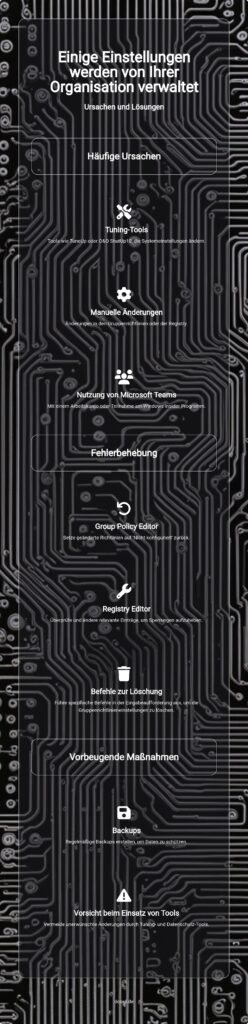
- RD /S /Q „%WinDir%\System32\GroupPolicyUsers“
- RD /S /Q „%WinDir%\System32\GroupPolicy“
- gpupdate /force
3.4 Überprüfen und Anpassen der Registry-Einstellungen
Ein weiterer wichtiger Schritt ist das Überprüfen und Anpassen der Registry-Einstellungen. Öffne dazu den Registry Editor (regedit) und navigiere zu den relevanten Schlüsseln unter HKEY_LOCAL_MACHINE und HKEY_CURRENT_USER. Lösche oder ändere die spezifischen Einträge, die die Systemeinstellungen sperren. Dies kann dazu beitragen, die Meldung „einige Einstellungen werden von ihrer Organisation verwaltet“ zu beheben.
3.4.1 Registry-Änderungen für Windows 10 Home Nutzer
Für Nutzer von Windows 10 Home ist es besonders wichtig, die richtigen Registry-Einträge zu überprüfen. Navigiere zu:
- HKEY_LOCAL_MACHINE\SOFTWARE\Policies\Microsoft\Windows\Personalization
Lösche oder ändere die Einträge, um die Sperrung aufzuheben. Ein Neustart des Computers ist notwendig, um die Änderungen zu übernehmen.
4. Detaillierte Anleitungen für spezifische Probleme
In diesem Abschnitt findest du detaillierte Lösungen für häufig auftretende Probleme, die durch die Meldung „einige Einstellungen werden von ihrer Organisation verwaltet“ verursacht werden. Diese Anleitungen helfen dir, die Kontrolle über verschiedene Systemeinstellungen zurückzugewinnen.
4.1 Probleme mit dem Sperrbildschirm
Probleme mit dem Sperrbildschirm können oft auftreten, wenn die Meldung „einige Einstellungen werden von ihrer Organisation verwaltet“ angezeigt wird. Um diese Probleme zu beheben, öffne zunächst den Group Policy Editor (gpedit.msc).
Navigiere dann zu:
- „Computer Configuration“
- „Administrative Templates“
- „Control Panel“
- „Personalization“
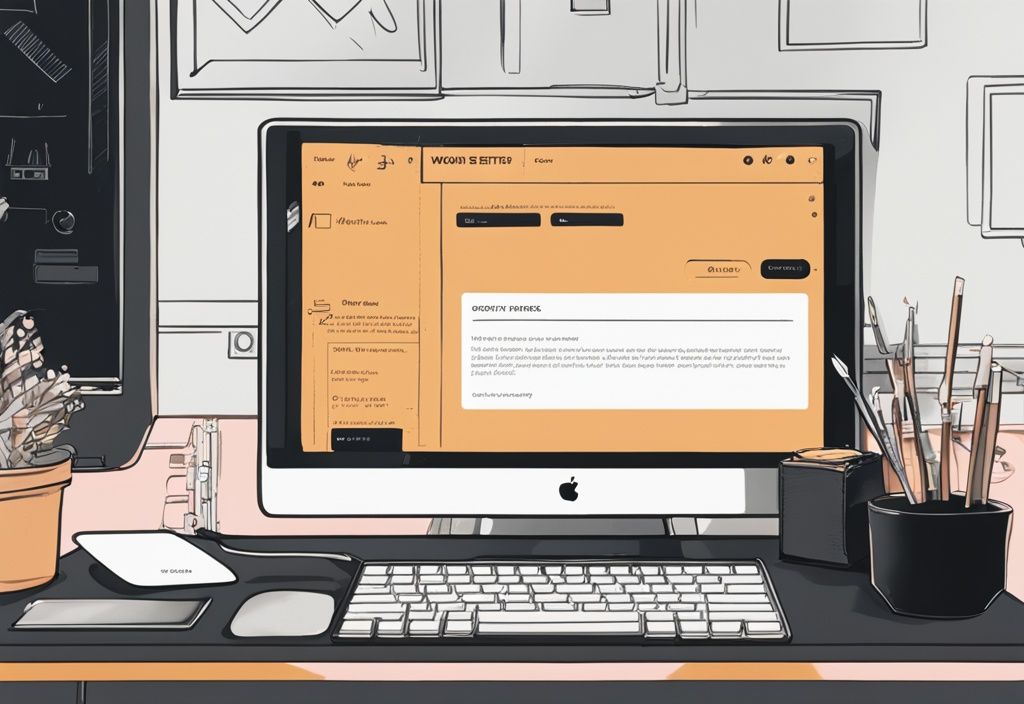
Hier setzt du die Richtlinien für den Sperrbildschirm auf „Nicht konfiguriert“ zurück. Nachdem du diese Änderungen vorgenommen hast, starte deinen Computer neu. Dadurch werden die Gruppenrichtlinien-Einstellungen aktualisiert und die Kontrolle über den Sperrbildschirm zurückgesetzt.
4.2 Probleme mit den Windows Update Einstellungen
Ein weiteres häufiges Problem, das durch die Meldung „einige Einstellungen werden von ihrer Organisation verwaltet“ verursacht wird, betrifft die Windows Update Einstellungen. Um dieses Problem zu beheben, öffne den Registry Editor (regedit).
Navigiere zu:
- HKEY_LOCAL_MACHINE\SOFTWARE\Policies\Microsoft\Windows\WindowsUpdate
Finde den Schlüssel „WindowsUpdate“ und lösche ihn. Nach dem Entfernen dieses Schlüssels starte deinen Computer neu, um die Änderungen zu übernehmen. Dies sollte die von deiner Organisation verwalteten Update-Einstellungen zurücksetzen und dir die Kontrolle über die Windows Update Einstellungen zurückgeben.
5. Vorbeugende Maßnahmen
Vorbeugende Maßnahmen sind entscheidend, um die Stabilität und Sicherheit deiner Systeme zu gewährleisten. In diesem Abschnitt erfährst du, wie du durch regelmäßige Backups und den vorsichtigen Einsatz von Tuning- und Datenschutz-Tools Probleme vermeiden kannst.
5.1 Regelmäßige Backups erstellen
Regelmäßige Backups sind essenziell, um deine Daten und Systemeinstellungen zu schützen. Durch das Erstellen von Sicherungskopien kannst du im Falle eines Systemausfalls oder einer Fehlkonfiguration schnell wiederherstellen. Verwende die Windows-Sicherung oder Drittanbieter-Software, um vollständige Systemabbilder zu erstellen. Diese Tools ermöglichen es dir, sowohl deine Dateien als auch deine Registry-Einstellungen zu sichern.
Speichere deine Backups auf externen Laufwerken oder in der Cloud, um sicherzustellen, dass sie im Falle eines Hardware-Ausfalls sicher sind. Regelmäßige Backups minimieren das Risiko von Datenverlust und sorgen dafür, dass du deine Systemeinstellungen schnell wiederherstellen kannst, falls die Meldung „einige Einstellungen werden von deiner Organisation verwaltet“ auftaucht.
5.2 Vorsicht beim Einsatz von Tuning- und Datenschutz-Tools
Der Einsatz von Tuning- und Datenschutz-Tools kann zwar die Leistung verbessern und deine Privatsphäre schützen, aber er birgt auch Risiken. Diese Tools ändern oft Systemeinstellungen, die zu der Meldung „einige Einstellungen werden von deiner Organisation verwaltet“ führen können.
Überprüfe genau, welche Änderungen diese Tools vornehmen, und stelle sicher, dass du deren Auswirkungen verstehst. Wenn du feststellst, dass ein Tool Probleme verursacht, deinstalliere es oder setze die vorgenommenen Änderungen zurück. Ein vorsichtiger Umgang mit solchen Programmen kann helfen, unerwünschte Änderungen zu vermeiden und die Stabilität deines Systems zu gewährleisten.

FAQ
Was bedeutet die Meldung „Einige Einstellungen werden von Ihrer Organisation verwaltet“?
Die Meldung „Einige Einstellungen werden von Ihrer Organisation verwaltet“ erscheint, wenn bestimmte Systemeinstellungen durch Gruppenrichtlinien oder Registry-Änderungen kontrolliert werden. Das bedeutet, dass deine Organisation bestimmte Einstellungen festgelegt hat, die du nicht ändern kannst.
Wie kann ich herausfinden, welche Einstellungen von meiner Organisation verwaltet werden?
Um herauszufinden, welche Einstellungen von deiner Organisation verwaltet werden, kannst du die konfigurierten Update-Richtlinien in den Windows Update Einstellungen überprüfen. Eine weitere Möglichkeit ist die Verwendung des Befehls gpresult /H C:\GPReport.html. Dieser Befehl erstellt einen Bericht über die Gruppenrichtlinien, der dir detaillierte Informationen liefert.
Welche Programme können diese Meldung verursachen?
Es gibt verschiedene Programme, die diese Meldung verursachen können. Dazu gehören:
- TuneUp
- Advanced SystemCare
- O&O ShutUp10
- Datenschutz-Tools wie W10Privacy
Diese Programme nehmen Änderungen an den Systemeinstellungen vor, die zu der Meldung führen können.
Wie kann ich die Gruppenrichtlinieneinstellungen zurücksetzen?
Um die Gruppenrichtlinieneinstellungen zurückzusetzen, öffne die Eingabeaufforderung als Administrator. Gib dann die folgenden Befehle ein:
RD /S /Q "%WinDir%\System32\GroupPolicyUsers"RD /S /Q "%WinDir%\System32\GroupPolicy"Anschließend führst du gpupdate /force aus und startest den Computer neu. Dadurch werden die Gruppenrichtlinieneinstellungen zurückgesetzt.
Was soll ich tun, wenn die Meldung nach allen Schritten weiterhin erscheint?
Wenn die Meldung nach allen Schritten weiterhin erscheint, überprüfe, ob weitere Programme oder Tools installiert sind, die Systemeinstellungen ändern. In einigen Fällen kann eine Inplace Upgrade Reparatur oder eine Neuinstallation von Windows 10 notwendig sein. Solltest du weiterhin Probleme haben, wende dich an den technischen Support.
Ich bin Elena, eine 32-jährige Softwareentwicklerin und Data Scientistin mit einer tiefen Leidenschaft für Open-Source-Technologien und Künstliche Intelligenz. Mit einem Masterabschluss in Informatik und umfassender Berufserfahrung im Technologiebereich bringe ich ein breites Wissen und vielfältige Erfahrungen in meinen Blog ein.
Mein besonderes Interesse gilt den Potenzialen und Herausforderungen von KI und Linux in der modernen Welt. Mit meiner Expertise und meinem Engagement fördere ich eine Community von Lesern, die bereit sind, Technologie verantwortungsbewusst und innovativ zu nutzen. Ich freue mich, mein Wissen und meine Begeisterung für diese Themen zu teilen und dazu beizutragen, das Verständnis und die Anwendung von Technologie in unserer Gesellschaft zu verbessern.